搜狗浏览器将网页保存为pdf格式的教程
时间:2023-07-04 13:47:02作者:极光下载站人气:0
用户在面对众多的浏览器时,会结合自己的使用习惯来选择下载,其中就有用户选择使用搜狗浏览器软件,在搜狗浏览器中用户可以体验到流畅且快速的上网速度,从中获取到不错的使用体验,因此搜狗浏览器受到了不少用户的喜欢,当用户在搜狗浏览器中浏览网页时,想要将其保存下来备用,却不知道怎么来操作实现,例如有用户想要将网页保存为pdf格式,这就需要用户进入到网页的打印窗口,在选择目标打印机上,用户选择其中的另存为pdf选项即可解决问题,详细的操作过程是怎样的呢,接下来就让小编来向大家分享一下搜狗浏览器将网页保存为pdf格式的方法步骤吧,希望用户能够解决好这个问题。
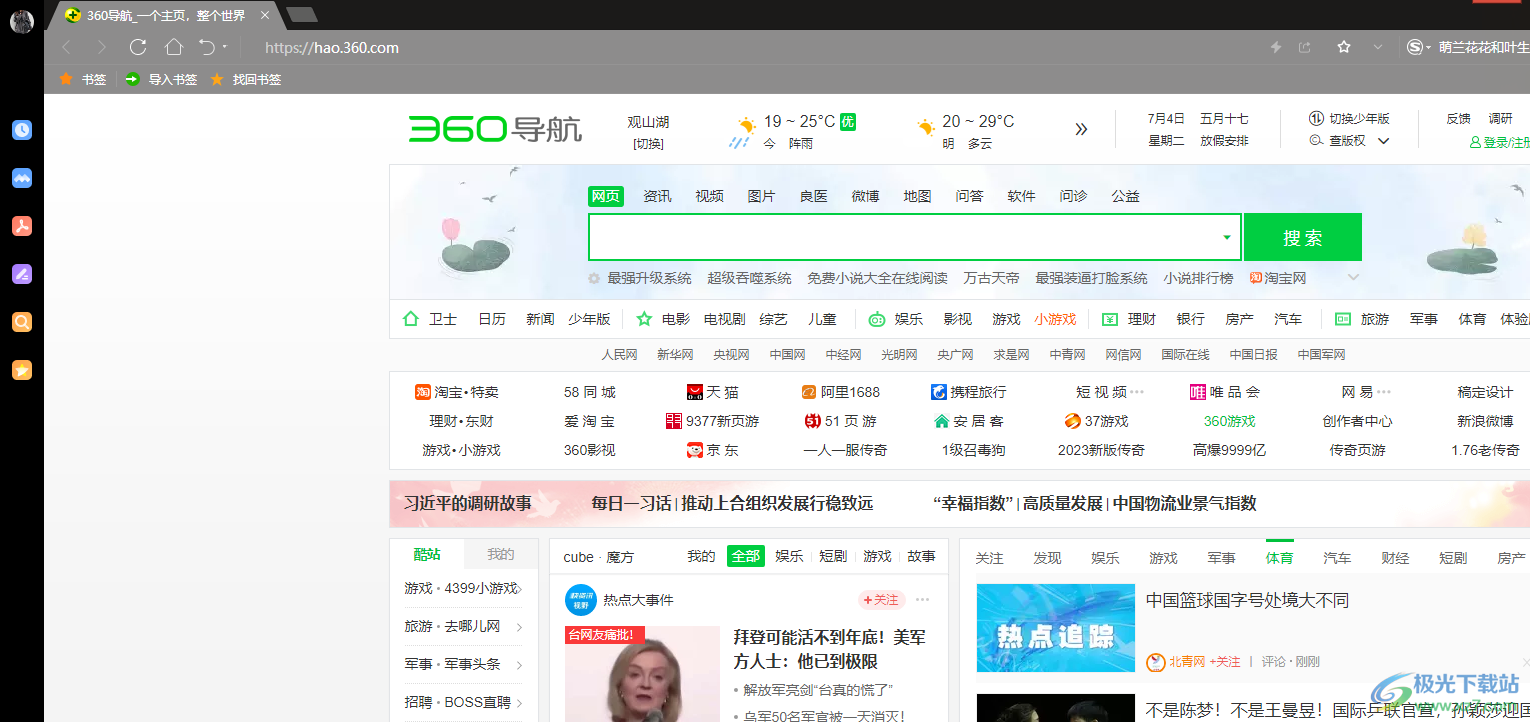
方法步骤
1.用户在电脑桌面上打开搜狗浏览器软件,并进入到主页上搜索需要的网页来浏览
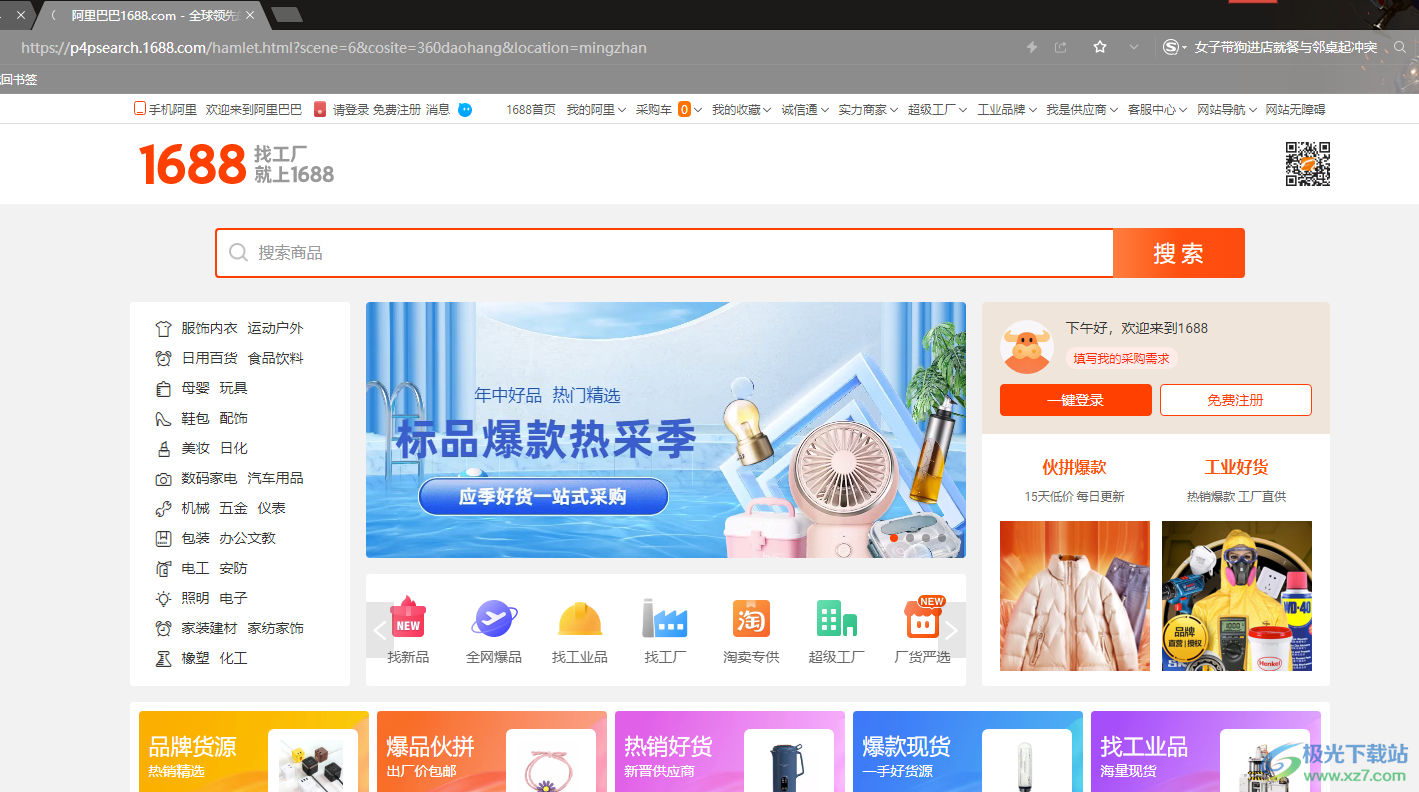
2.接着用户进入到新网页上,需要用鼠标右键点击,在弹出来的右键菜单中,用户选择其中打印选项
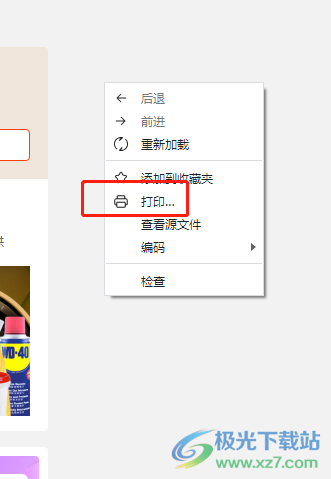
3.在打开的打印窗口中,用户需要将目标打印机设置为另存为pdf格式选项来进行设置
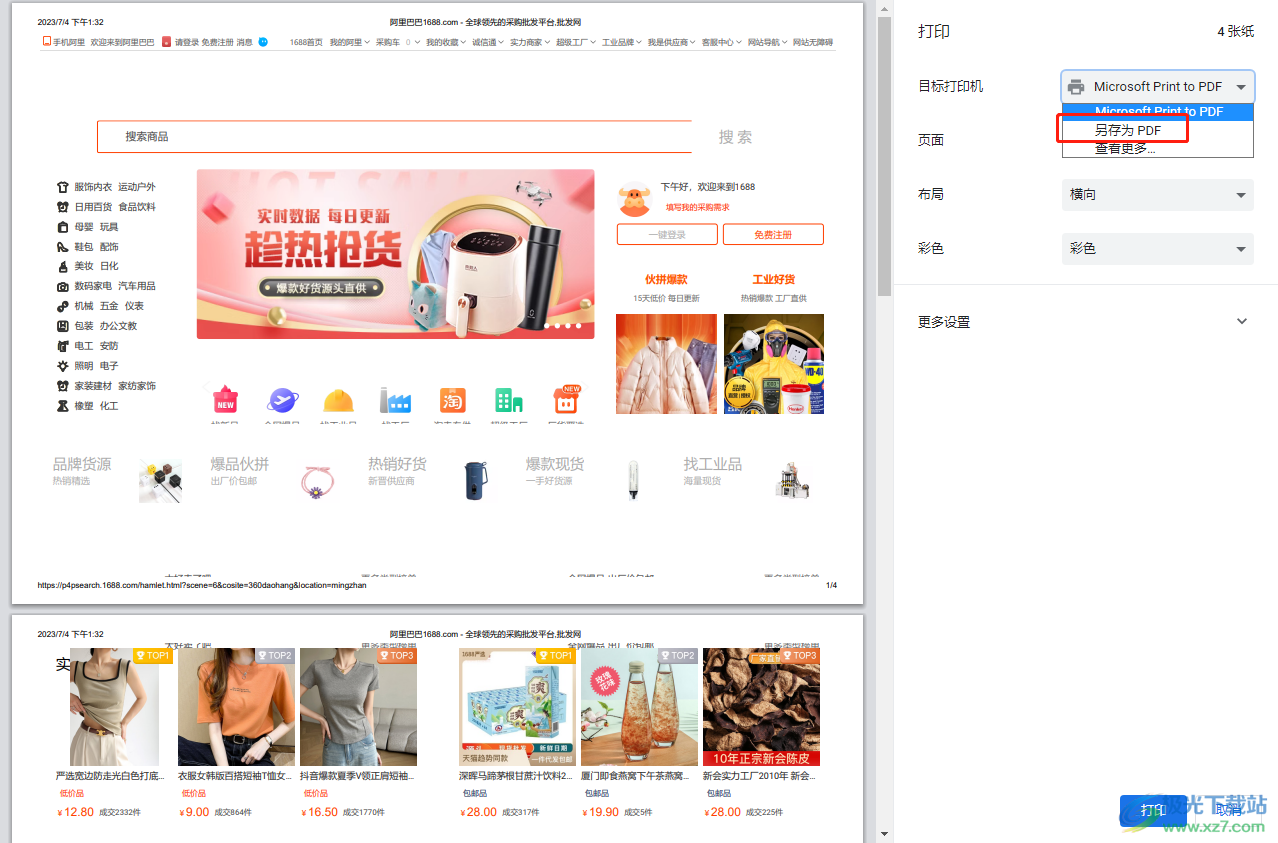
4.然后按照自己的需求来设置好网页页面、布局或是纸张尺寸后按下保存按钮
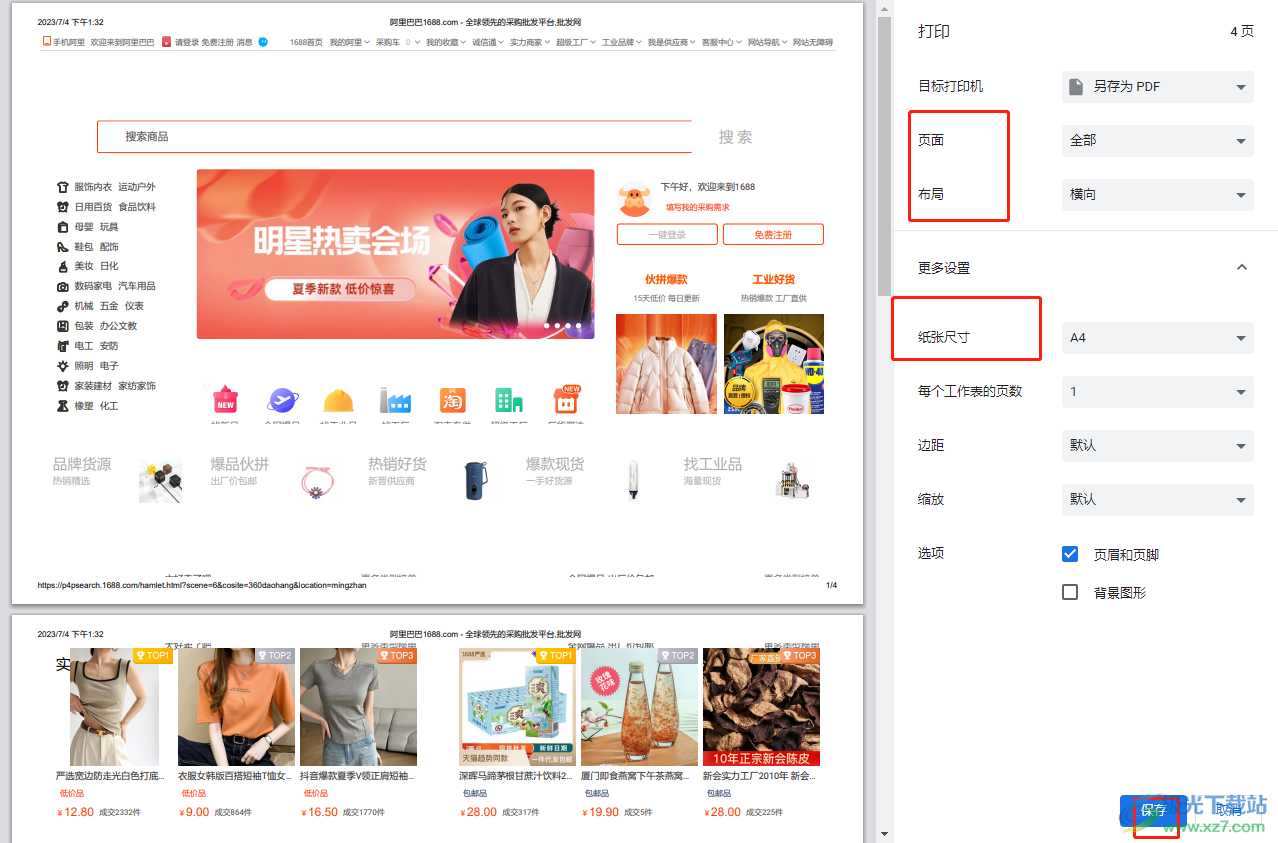
5.这时进入到另存为窗口中,用户可以看到显示出来的保存类型为pdf格式,接着再设置好文件路径和文件名称后按下保存按钮即可
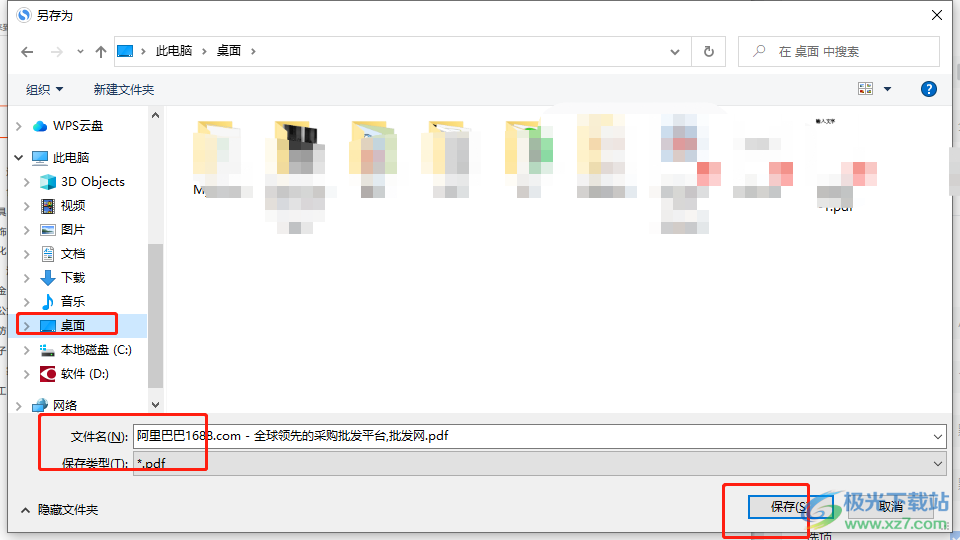
6.小编将其保存在桌面上,来到电脑桌面上,用户就可以看到成功保存下来网页图片,格式为pdf

用户在搜狗浏览器中浏览网页时,可以根据自己的需求将网页另存为pdf格式,便于自己日后使用,只需要简单的在打印窗口中,将目标打印机选择成另存为pdf选项,接着再设置好页面、布局以及纸张尺寸即可解决问题,因此有需要的用户可以跟着小编的教程操作起来。

大小:86.30 MB版本:v11.0.1.34551 最新版本环境:WinAll, WinXP, Win7, Win10
- 进入下载

网友评论